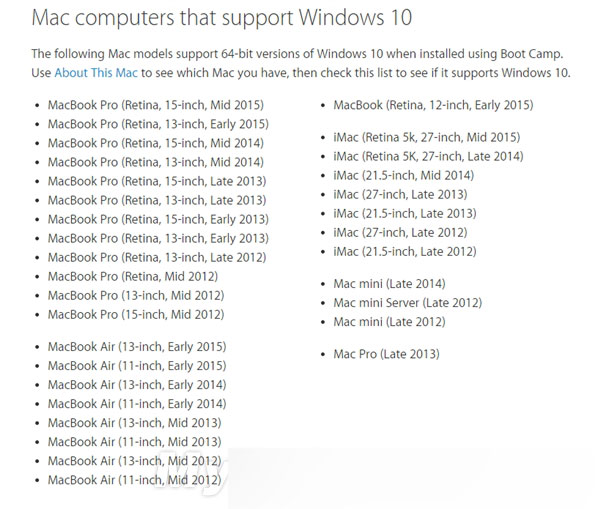您现在的位置是:主页 > 苹果 >
MacBook笔记本预览裁剪图片怎么使用?
发布时间:2021-12-10 06:40:37所属栏目:苹果 已帮助人编辑作者:笔记本电脑维修网
MacBook中的“预览”功能可以裁剪图片、编辑图片、编辑PDF文件等。今天我们谈的是如何使用MacBook上的“预览”功能裁剪图片,这样你就不用安装第三方软件啦,下面我们就来看看这个功能的是哦用方法。
1、首先在你的Mac电脑上面准备好一张要裁剪的的图片。
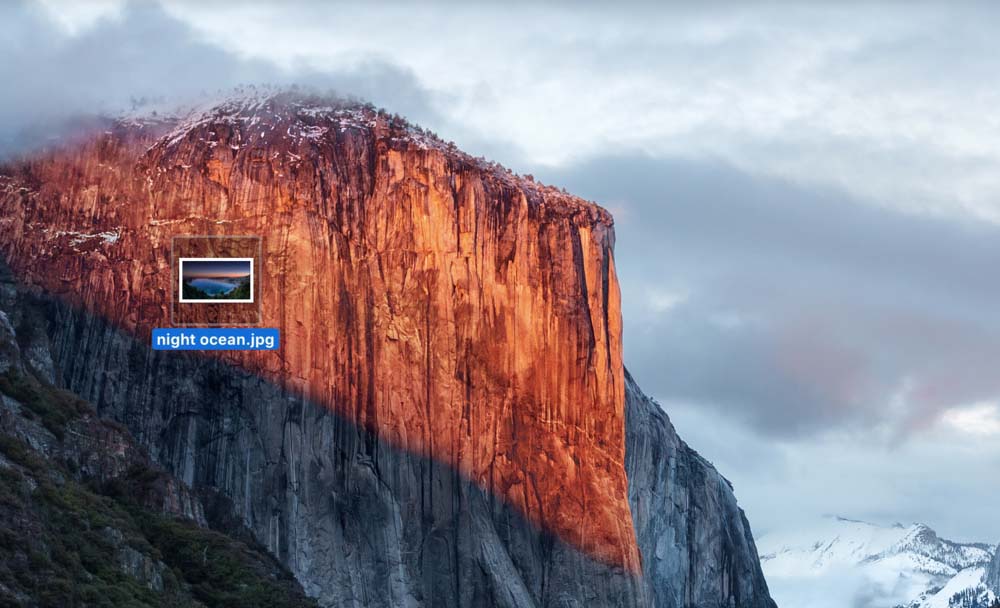
2、接下来选中此图片,鼠标右击,选择打开方式为“预览”。
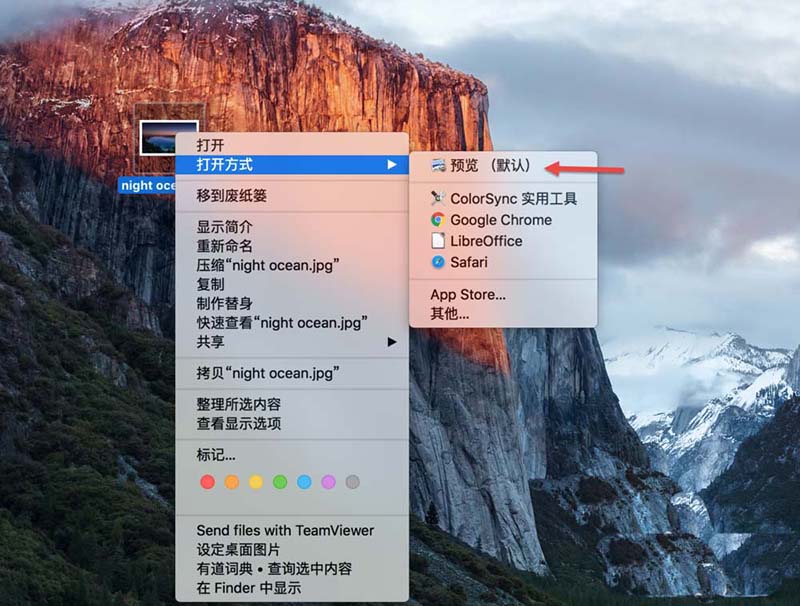
3、打开图片后,点击“标记工具栏”,图标的样式为工具包。
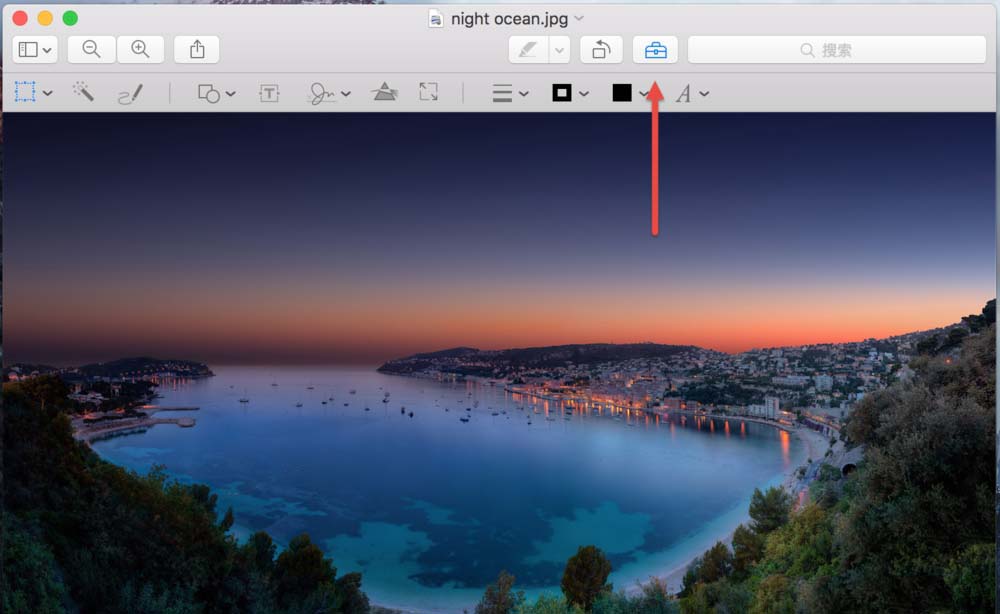
4、接下来点击右上角的图形选择按钮,选择一个裁剪的形状,这里选择的是椭圆工具。
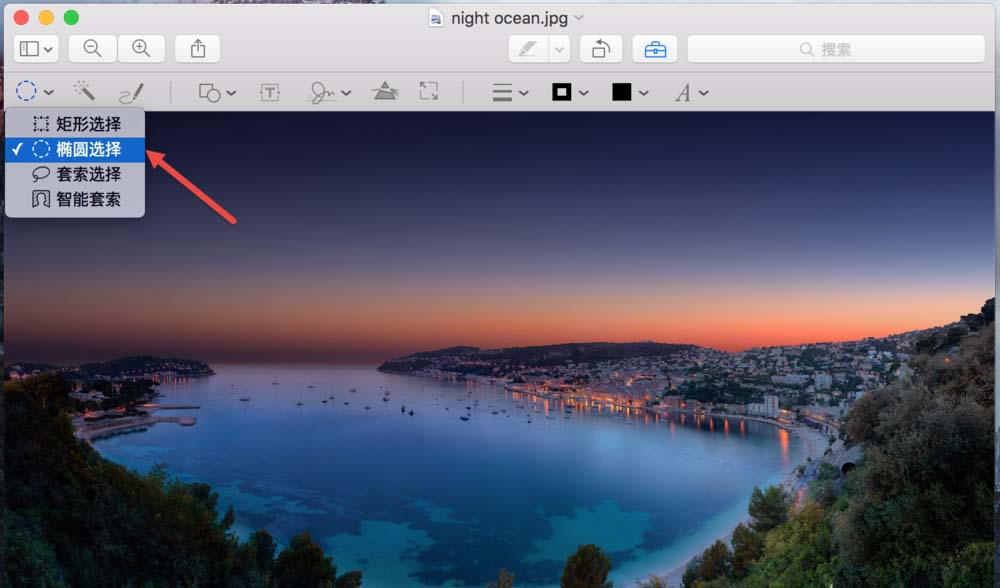
5、在图片上面移动椭圆工具,选择要裁剪的范围,以及椭圆的形状。
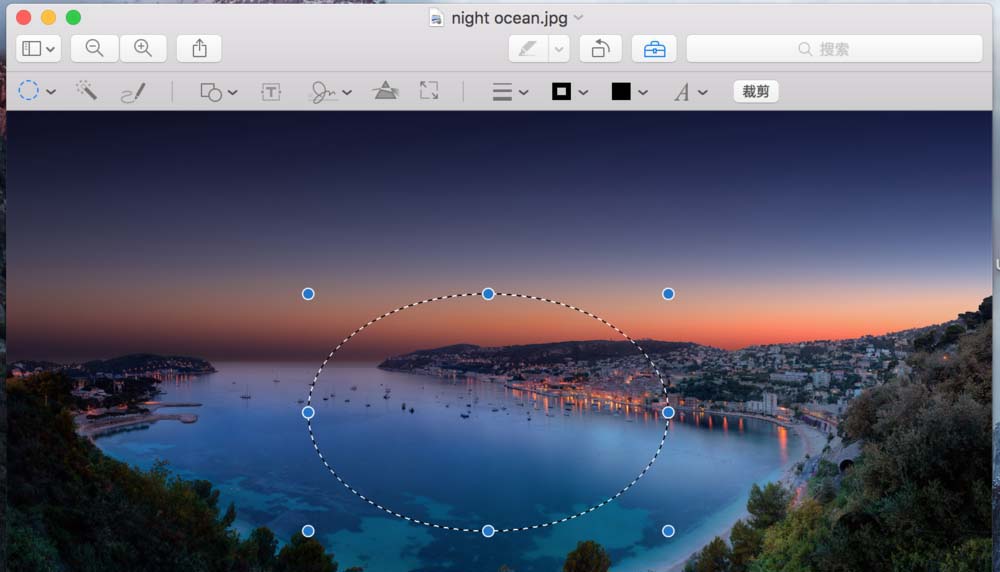
6、选择好之后,点击“裁剪”按钮。接下来会弹出“要将此文稿转换成jpg吗”选项,选择“转换”按钮。
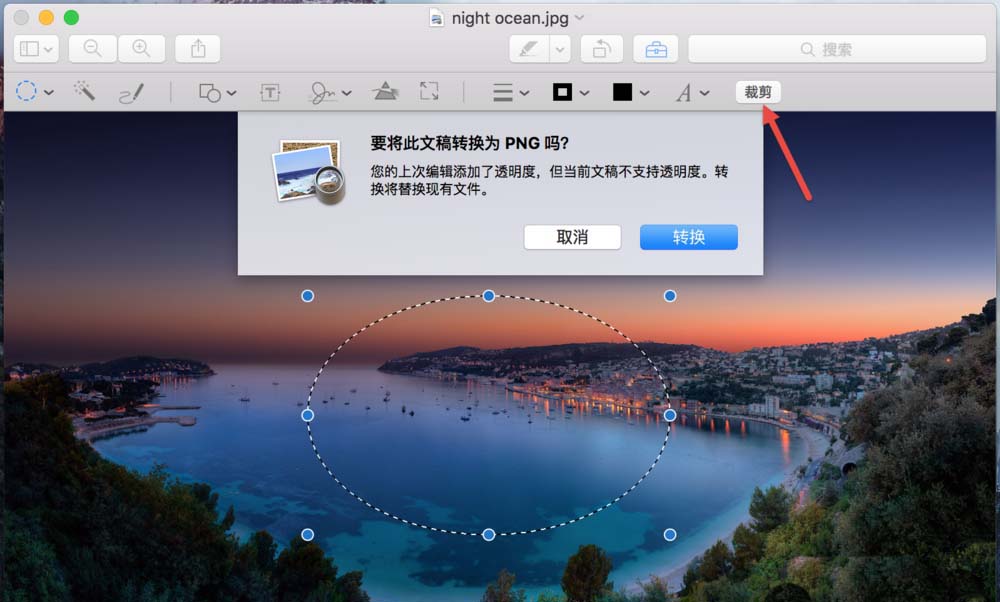
7、这样,一张图片就自动裁剪好了。
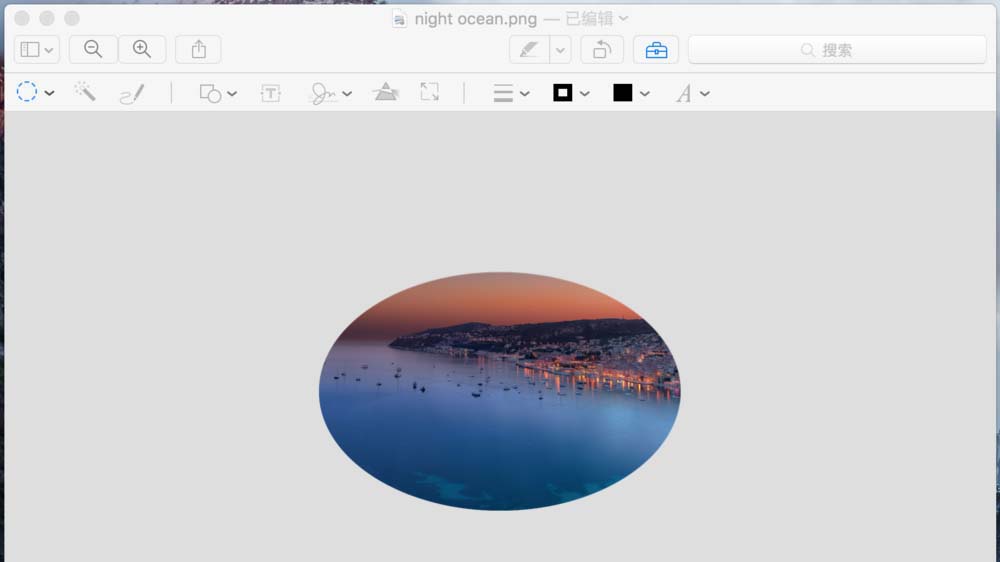
以上就是MacBook预览裁剪图片的教程,希望大家喜欢,请继续关注脚本之家。
相关推荐:
MacBook屏幕仪表盘怎么关闭?
MacBook笔记本怎么创建加密档案?
MacBook Pro笔记本怎么调节屏幕亮度?
以上就是笔记本维修网为您提供MacBook笔记本预览裁剪图片怎么使用?的解读,本文章链接: http://rourou88.cn/apple/3818.html 欢迎分享转载,更多相关资讯请前往苹果
相关文章
- 苹果16英寸MacBook Pro对比15英寸怎么样?16英寸MacBook Pro优缺点详细评测
- Mac如何关闭已经打开的程序 苹果电脑强制关闭程序窗口快捷键
- MacBook Air笔记本删除软件后桌面仍然图标怎么办?
- MacBookPro2021是多大内存?MacBookPro2021配置介绍
- Mac休眠掉电怎么办 解决Mac休眠掉电的3种方法
- MacBook Pro笔记本怎么添加股市的小组件?
- iMac 5K or MacBook Pro哪个好?四核Mac怎么选?
- 苹果新12寸MacBook评测汇总:性能是个大问题
- 苹果笔记本触控板如何使用?MAC Book触控板使用教程
- 12寸macbook air怎么样 12寸macbook air参数介绍
猜你喜欢
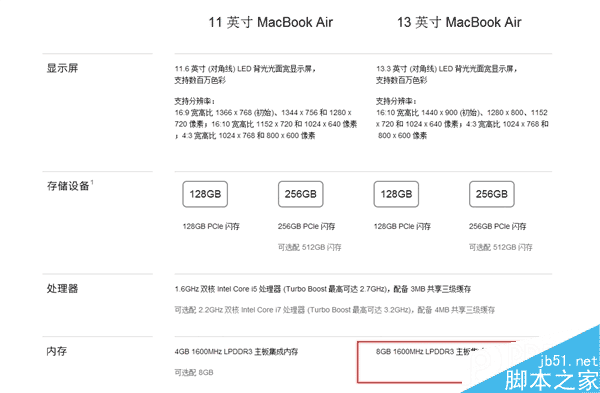
苹果悄然升级13寸MacBook Air:从4GB翻番到8GB
苹果官网更新了13寸新款MacBook Air,将标配内存从4GB增加为8GB。11英寸MacBook Ai...
macbook键盘灯怎么调节? 苹果笔记本键盘灯的使用方法
MacBook苹果笔记本想要调节键盘灯,该怎么打开关闭或者调节键盘灯呢?下面我...
macbook怎么分屏? macbook笔记本分屏的四种方法
在Mac上面经常会同时使用两个APP的情况下出现,但是屏幕终究有限,我们就可...
MacBook Pro装win10后睡眠/休眠等原因及重装方法
近日网友bauce表示,他的2015款13英寸MacBook Pro在安装了Windows10系统之后,睡眠...
苹果笔记本重装系统
扫码关注
- 专注IT行业,10年IT行业经验